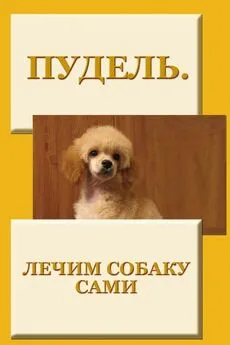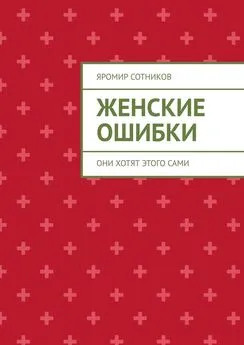Дмитрий Донцов - Сбои и ошибки ПК. Лечим компьютер сами
- Название:Сбои и ошибки ПК. Лечим компьютер сами
- Автор:
- Жанр:
- Издательство:неизвестно
- Год:неизвестен
- ISBN:нет данных
- Рейтинг:
- Избранное:Добавить в избранное
-
Отзывы:
-
Ваша оценка:
Дмитрий Донцов - Сбои и ошибки ПК. Лечим компьютер сами краткое содержание
Из вашего компьютера валит сизый дым? Windows не грузится, и вы видите лишь черный экран? Или же Windows загружается, но потом экран становится синим и по нему бегут «кракозяблы»? Из системного блока раздается пронзительный писк? Не паникуйте! И не спешите вызывать мастера. В большинстве случаев сбои компьютера можно «излечить» самостоятельно. Как - научит эта книга. В ней предельно просто, в расчете на полных «чайников», рассказывается о наиболее часто встречающихся поломках ПК. Рассматриваются как аппаратные сбои, так и сбои на уровне операционной системы и программного обеспечения. Отдельно обсуждаются вирусы и вредоносные программы.
Сбои и ошибки ПК. Лечим компьютер сами - читать онлайн бесплатно ознакомительный отрывок
Интервал:
Закладка:
Большим преимуществом программы является ежедневное автоматическое обновление антивирусной базы. Наличие эвристического анализатора позволяет Doctor Web находить любые вирусы и изменения вируса. Кроме того, программа может искать и лечить вирусы не только в обычных файлах, но и в архивах.
Рассмотрим пример проверки дисков на наличие вирусов.
Антивирусная программа Doctor Web может проверять как целые диски, так и отдельные папки. Выбранный объект проверки помечается красным шариком, после чего становится доступной кнопка запуска сканера, изменив цвет на зеленый (по аналогии со светофором).
После нажатия данной кнопки программа проверяет все выбранные объекты на наличие вирусов (рис. 4.18). При обнаружении вируса в нижней части окна появится соответствующая запись. Чтобы остановить проверку, можно нажать кнопку STOP или выполнить команду меню Файл ? Остановить проверку.
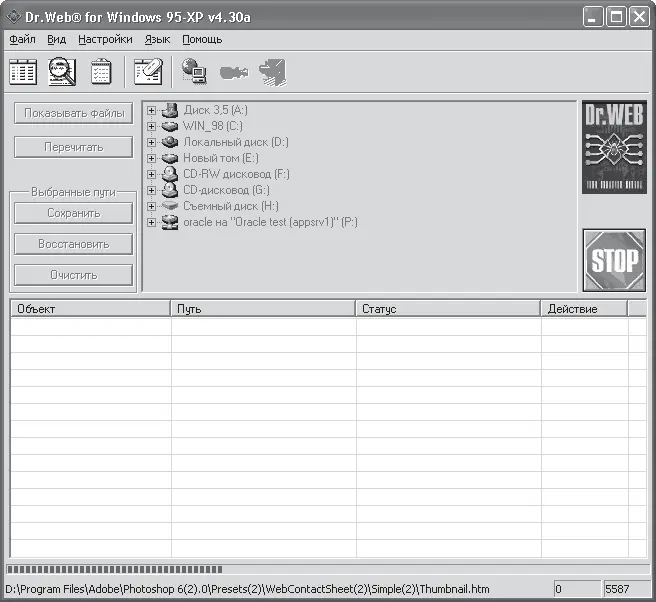
Рис. 4.18. Идет проверка выбранных объектов
С помощью входящего в комплект программы модуля SpIDer Mail можно в реальном времени проверять на наличие вирусов входящую и исходящую почту, что иногда бывает очень полезно. Параллельно ведется статистика работы приложения по удалению инфицированных объектов.
Чтобы автоматизировать проверку компьютера, можно воспользоваться встроенным планировщиком задач, указав ему периодичность проверки и проверяемые объекты.
«Антивирус Касперского» – также довольно распространенная антивирусная программа. Очень часто ее можно встретить на компакт-дисках, прилагаемых к популярным компьютерным журналам, например «CHIP», «Компьютеры + Программы» и др.
В окне программы, содержащем три вкладки, расположены параметры и механизмы проверки (рис. 4.19).
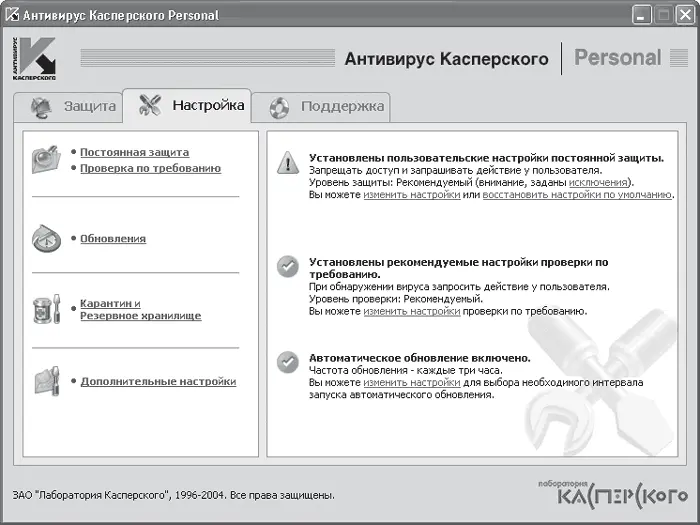
Рис. 4.19. Окно программы «Антивирус Касперского»
В первую очередь необходимо на вкладке Настройка (она открыта на рис. 4.19) указать требуемый уровень защиты системы. Параметры постоянной защиты и параметры создаваемых плановых проверок настраивают отдельно. В первом случае необходимо щелкнуть в окне программы на ссылке Постоянная защита, во втором – Проверка по требованию (см. рис. 4.19).
Программа предлагает три уровня защиты.
• Максимальная скорость.Этот тип защиты характеризуется низкими требованиями к ресурсам компьютера, что позволяет использовать программу не только на слабых компьютерах, но и в условиях серьезной борьбы за ресурсы. При этом проверяются лишь те файлы, расширения которых вы указываете сами.
• Рекомендуемый.Как обычно, существует «золотая середина», которая характеризуется оптимальным распределением ресурсов при хорошей скорости проверки объектов на вирусы. В данном случае такой «серединой» является уровень, рекомендуемый разработчиками лаборатории Касперского. При таком уровне защиты проверяются все файлы, а также входящая и исходящая почта.
• Максимальная защита.Название данного уровня говорит само за себя: максимальное использование ресурсов компьютера для постоянного наблюдения за любыми файлами, с которыми в данный момент работает пользователь.
В отличие от большинства антивирусных программ, «Антивирус Касперского» умеет удалять вирусы из тех файлов, которые ранее попали в карантин из-за отсутствия информации о вирусе в антивирусной базе. Чтобы использовать данную возможность, необходимо щелкнуть в окне программы (см. рис. 4.19) на ссылке Карантин и Резервное хранилище. Дополнительно можно задать объем диска для хранения файлов в карантине.
После установки всех необходимых параметров можно приступить к проверке дисков компьютера. Самой простой способ сделать это – щелкнуть на ссылке Проверить Мой Компьютер, которая находится на вкладке Защита. Откроется окно, представленное на рис. 4.20.
В нем можно увидеть не только процесс проверки файлов, но и время окончания проверки, что, конечно же, зависит, от количества найденных программой вирусов и времени вашей реакции на возможные вопросы. Кроме того, вы можете в любой момент просмотреть отчет об обнаруженных вирусах. Для этого достаточно перейти в рассматриваемом окне на вкладку Отчет (она открыта на рис. 4.20). Каждый пункт в списке означает определенное действие сканера: обнаружение, помещение в карантин или удаление вируса.
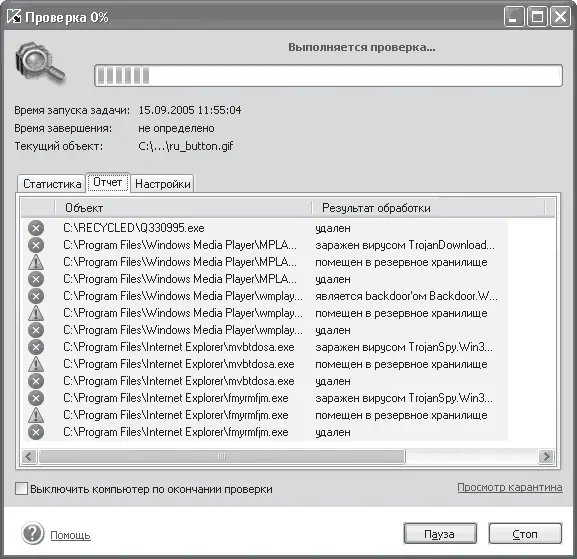
Рис. 4.20. Идет проверка компьютера
Если программа обнаружит инфицированный файл, то, в зависимости от настроек, может появиться окно, подобное окну, изображенному на рис. 4.21.
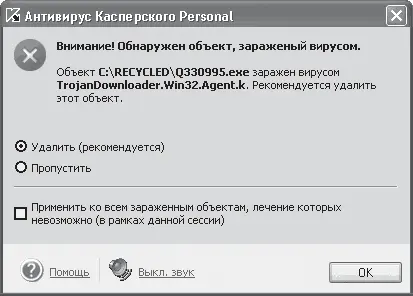
Рис. 4.21. Обнаружен вирус
При появлении такого окна вам следует указать программе, как поступить в данной ситуации. Чтобы не подтверждать свой выбор каждый раз, когда будет обнаружен вирус или троянский конь, достаточно поменять настройки проверки на вкладке Настройка окна программы.
5. Восстановление ОС и данных
Настраиваем наблюдение за дисками
Операционная система Windows ХР не зря считается одной из самых «устойчивых» систем. Наличие разнообразных механизмов защиты и наблюдения позволяет максимально защитить ее от различных непредвиденных ситуаций, которые могут стать потенциально опасными для устойчивой работы системы. Однако сколько бы ни было таких механизмов, предвидеть все невозможно, и система может дать сбой. Поэтому лучше всего обезопасить себя от подобных случайностей, тем более что ресурсы современного компьютера позволяют использовать такие механизмы без проблем.
Одним из механизмов операционной системы, при необходимости используемым для ее восстановления, является механизм наблюдения за состоянием дисков. Принцип действия этого механизма достаточно простой: используя заданный пользователем объем диска, операционная система периодически создает копию системного реестра и важных файлов. Такая копия создается ежедневно, а также при важной установке какого-либо программного обеспечения, например драйвера устройства, или обновлении системы. С помощью этих копий вы сможете в любой момент вернуться к прежнему состоянию системы, воспользовавшись для этого системной утилитой восстановления системы.
Поговорим непосредственно о механизме наблюдения за дисками. Чтобы настроить этот механизм, необходимо вызвать окно Свойства системы. Для этого следует открыть Панель управления, выполнив команду Пуск ? Панель управления, и выбрать на ней значок Система (рис. 5.1).
Читать дальшеИнтервал:
Закладка: